Bluetooth адаптер для компьютера. Как выбрать?
Я уже давно задумал эту статью, потом все откладывал, но вот решил написать. Даже специально купил Bluetooth адаптер, чтобы все проверить и подготовить максимально полезную статью. Как не сложно догадаться с названия, в этой статье я расскажу вам о Bluetooth адаптерах для компьютеров. Выясним для чего они нужны, какие бывают, как выбрать, подключить и пользоваться.
Что такое Bluetooth, думаю, знаю все. Достаточно знать, что это беспроводная технология для обмена данными между разными устройствами на небольших расстояниях. В наше время Bluetooth модуль встроенный в большое количество разных устройств. Он есть практически в каждом телефоне, планшете, ноутбуке. Так же есть много устройств, которые поддерживают подключение по Блютуз. Это принтеры, наушники, джойстики, мышки и т. д.
И если в ноутбуках данный беспроводной модуль встроенный с завода (за исключением некоторых моделей, в основном старых) , и его достаточно просто включить (см. как включить Bluetooth на ноутбуке) и можно пользоваться, то в стационарных компьютерах Bluetooth отсутствует. Снова же, за исключением случаев, когда у вас материнская плата с интегрированным Bluetooth модулем, или он был установлен отдельно при сборке системного блока.
Важно понимать, что это не просто драйвер, или программа, которую можно скачать с интернета и все заработает (как многие думают) . Это отдельное устройство (модуль) .
Чтобы проверить, есть ли Bluetooth на вашем компьютере, достаточно зайти в диспетчер устройств и посмотреть, есть ли там соответствующий адаптер в отдельном разделе, или в разделе «Сетевые адаптеры».

Редко, но бывают случаи, когда этого адаптера нет в диспетчере устройств, но он есть в компьютере. Просто не установлен драйвер. В таком случае, должны быть неизвестные устройства. Или «Периферийное устройство Bluetooth» на вкладке «Другие устройства».
Мне кажется, если бы в вашем компьютере был Блютуз, вы бы об этом точно знали. Думаю, его нет. И отсюда вопрос: «что делать, если в компьютере нет Bluetooth, а он нужен?».
Решение очень простое – выбор и покупка внешнего USB Bluetooth адаптера. Бывают еще PCI адаптеры, которые подключаются внутри системного блока, в PCI-слот на материнской плате. Но их не много на рынке, и они как правило идут в паре с Wi-Fi модулем.
Как подключить Bluetooth устройство к ПК
И так, для начала нам нужен адаптер Bluetooth. Наиболее распространены сейчас модели в виде «USB-флешки» — т.е. вы просто подключаете подобный модуль к любому USB-порту ПК, настраиваете драйвер и можете приступать к работе. Удобно?!
Приобрести подобные модули можно в китайском магазине AliExpress. У меня, кстати, есть инструкция по покупке в AliExpress товаров со скидкой — https://ocomp.info/kak-zakazat-tovar-na-aliekspres.html

Ugreen USB Bluetooth Адаптер V4.0
Кстати, не могу не отметить, что адаптеры Bluetooth могут поддерживать разные версии протокола. На сегодняшний день наиболее популярны: 4.0, 4.1, 4.2 и 5.0. Разумеется, если ваш адаптер поддерживает версию 5.0 — то он сможет произвести сопряжение с наушниками, которые поддерживают только 4.0 (а вот если ситуация обратная — могут быть «казусы». ).
Собственно, если вы приобрели USB-версию адаптера — то всё подключение сводится к установке модуля в порт (обратите внимание, на многих устройствах установлен светодиод, который должен светиться при работе).
Примечание : желательно адаптер подключать к USB-портам, расположенным на задней стенке ПК.

Адаптер подключен к USB системного блока
Протоколы связи
Если с типом соединения с компьютером определились, то далее при выборе Bluetooth адаптера стоит обратить внимание на поколение его протокола. Как и любой вид беспроводной связи, данная технология прошла свой довольно длительный путь эволюции. И с каждым поколением она становилась стабильнее, быстрее и работала на большее расстояние от источника приема.
Первая попытка создать беспроводное соединение между устройствами в далеком 1998 году. Она не отличалась стабильностью и качеством передачи данных, поэтому не получила широкого распространения. В дальнейшем в поколениях Bluetooth 1.1, 1.2, 2.0, 2.1, 3.0 была произведена работа над уменьшением энергопотребления, скоростью подключения и обмена информацией, универсальностью использования.
В настоящее время на практике встречаются следующие протоколы:
- Bluetooth 4 — скорость передачи данных от 8 до 27 Мбит/c, а расстояние приема (в прямой видимости без помех) — до 100 метров. Эти характеристики позволяют комфортно не только использовать его для подключения устройств ввода (мыши, клавиатуры, геймпада, джойстика и т.д), но и прослушивать музыку
- Bluetooth 4.1 — тот же тип, но адаптированный для одновременной работы с мобильной связью 4G. Ранее из-за повсеместного распространения LTE диапазона возникали помехи в сети, из-за которых стали случаться частые ошибки в приеме-передаче данных
- Bluetooth 4. 2 — еще большее увеличение скорости (до 2 МБит/c), а также более надежная защита соединения в условиях сильно загруженного радиоэфира
- Bluetooth 5.0 — двукратное увеличение скорости до 48 Мбит/с, и трехкратное радиуса приема — до 300 метров в идеальных условиях. Минус в том, что не имеет обратной совместимости со старыми версиями, то есть оба устройства должны поддерживать данный протокол для качественной связи и задействования всех его возможностей.
При выборе адаптера для ПК следует ориентироваться прежде всего на поколение Bluetooth 5.0. Он отвечает всем современным стандартам и позволяет воспроизводить музыку с максимальным качеством, закодированную в последние аудио форматы. А также свободно пользоваться управлением систем умного дома. При том, что по стоимости устройства с поддержкой 5.0 не сильно дороже аналогичных с 4.2 Также Bluetooth 5.0 потребляет меньше всего энергии, а значит батарейки того же объема будет хватать на более длительный срок автономной работы подключаемого к компьютеру устройства.
Минимально возможным для комфортного использования стандартом на момент написания статьи является Bluetooth 4.2. К слову, именно он до сих порт используется во всех беспроводных гаджетах компании Apple. Высокое качество звучания AirPods при этом достигается за счет отдельно разработанного фирменного модуля W1, благодаря которому 4.2 подтягивается до уровня 5.0 в данном компоненте.
Основные характеристики
Выбрать Bluetooth адаптер довольно просто, если знать на какие параметры нужно обращать внимание.
Версия протокола
Как и говорилось выше, Bluetooth появился довольно давно и за всю историю своего существования получил несколько самых крупных апгрейдов. Первый случился в 2004 году. Так появилась версия 2.0, которую до сих пор можно встретить в продаже. Но мы бы не рекомендовали покупать устройства с таким старым программным обеспечением. Лучше присмотреться к самой популярной версии на рынке — 4.0.

В отличии от своих предшественников она имеет большую пропускную способность, больший радиус покрытия сигнала, более стабильное соединения и меньшее энергопотребление. Также иногда можно наткнуться на версии 4.1 и 5.0, но стоят подобные модели дороже. Для подключения периферии хватит и вышеупомянутого 4.0.
Интерфейс подключения
Это собственно тип разъема, в который будет вставляться модуль. Самые популярные адаптера совместимы с USB версии 2.0. Но это далеко не единственный вариант. Можно найти устройство, которое будет подключаться практически в любой слот. Например, в PCI-E или M.2. Правда, такое использование слотов можно назвать нерациональным, потому что остальные компьютерные комплектующие не имеют такой богатой совместимости с различными интерфейсами. Поэтому мы рекомендуем использовать только USB.
Класс мощности
Это радиус покрытия. Чем выше класс, тем большую территорию покроет сигнал. Самый низкий класс — 3, он имеет зону покрытия всего 1 метр. Такие устройства уже давно вышли из продажи, так что не переживайте. Минимум, который вы получите — это 2 класс, который покроет до 10 метров. И самый лучший на данный момент — 1 класс, которому подвластны целых 100 метров. В реальности эти цифры значительно ниже, потому что на сигнал влияет множество независящих от вас факторов. Например, сложная геометрия помещения или другие сигналы, работающие на такой же частоте.

Поэтому мы рекомендуем покупать только самые мощные устройства. В спецификациях этот параметр указывается редко, но на официальном сайте разработчиков зачастую можно найти подобную информацию. Так что если вы не хотите чтобы звук в наушниках прерывался каждые две секунды, когда вы находитесь в соседней комнате от источника сигнала, то придется немного покопаться в характеристиках.
Профили
Говоря простыми словами, это поддержка разных функций и технологий. Подключение определенного типа устройств происходит с использованием конкретного профиля. Например, при соединении с наушниками задействуется профиль под названием Headset. С его помощью происходит передача звука в моно-режиме. Для того чтобы получить в свое распоряжение стерео-сигнал, ваш адаптер (как и гарнитура) должен поддерживать профиль A2DP.

Подобных технологий насчитывается очень много, и нет смысла перечислять их все. Практически все современные модули поддерживают базовый пак профилей, которых будет достаточно для 99% устройств, однако существуют и исключения. Так что тоже уточняем эту информацию на сайте производителя.
Комплектация
Если вы хотите избавиться от проводов по максимуму и интегрировать в ваш компьютер не только Bluetooth, но и Wi-Fi, сделать это можно купив специальное устройство. Оно объединяет в себе две технологии и стоит значительно дешевле, нежели приобретать два адаптера отдельно. Кроме того, таким образом вы не забиваете лишние слоты. Правда, речь, скорее всего, будет идти о PCI-E, но всё же.
Как найти на компьютере Bluetooth приемник
Если у вас ноутбук, тогда вы можете проверить наличие данного модуля. Для этого находим на клавиатуре Bluetooth-значок, он обычно расположен на клавише F3 .
Для включения нажимаем сочетание Fn + F3 .
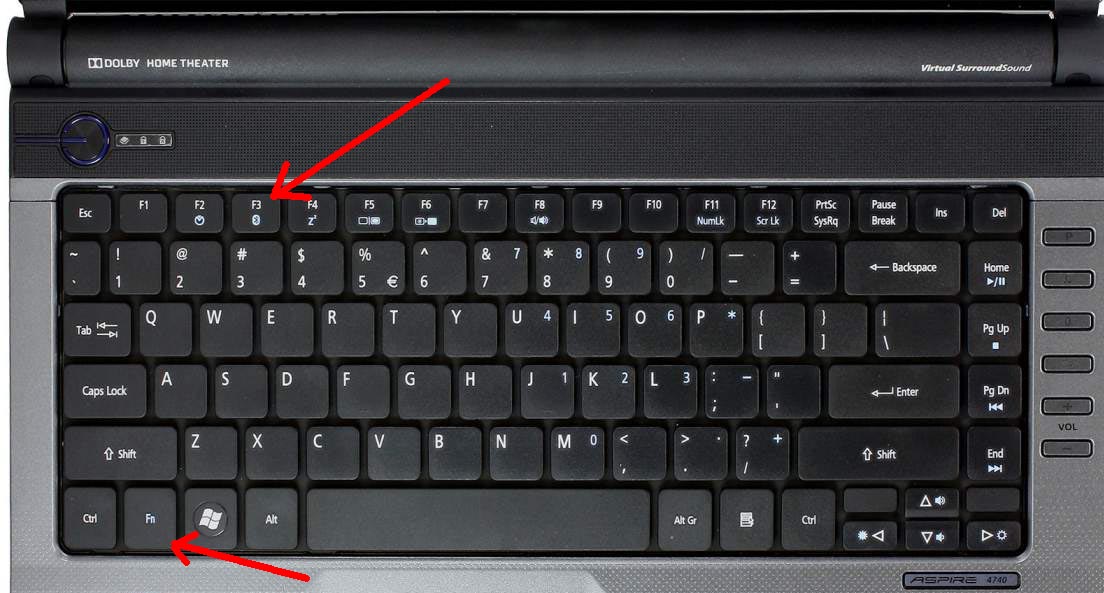
В обычных стационарных ПК данный модуль устанавливается крайне редко и присутствует в редких сборках. Чтобы проверить это нужно просто зайти в диспетчер устройств:
- Нажимаем правой кнопкой на «Компьютер», который находится на рабочем столе.
- Выбираем «Свойства».
- Далее нажимаем «Диспетчер устройств».
- В разделе сетевые адаптеры или отдельным разделом, должно быть название Bluetooth. Иногда данный модуль присутствует, но драйвер не установлен. Он будет располагаться в разделе «Другие устройства».
Если его нет, то нужно приступить к выбору.
Часто задаваемые вопросы
Какие устройства можно подключить с помощью Bluetooth-адаптера под USB?
Через модели этого типа подключается множество устройств:
- Bluetooth-гарнитуры — как для прослушивания музыки, так и для видеоигр;
- Беспроводные мыши и клавиатуры;
- Другая компьютерная периферия, включая игровые контроллеры;
- Планшеты и мобильные телефоны;
- Bluetooth-аудиосистемы (динамики, саундбары и даже домашние кинотеатры).
Можно ли одновременно использовать больше одного Bluetooth-адаптера?
Для правильной и бесперебойной передачи сигнала нельзя включать второй Bluetooth-модуль в момент, когда работает первое устройство. Единственный способ — переключаться между адаптерами, но в большинстве случаев это не имеет смысла.
Нужно ли соблюдать какие-либо меры предосторожности при использовании USB-адаптера?
Да, есть определенные советы, которых стоит придерживаться:
- Нужно убедиться в том, что вы правильно подключаете адаптер к устройству с USB-портом.
- Когда Bluetooth-модуль не используется, лучше отключать его от сети.
- Если нужно вручную настроить адаптер, то рекомендуется следовать инструкциям, которые обычно поставляются в комплекте с моделью.
Как устранить проблемы нестабильного ВТ-соединения с геймпадом?
Основные факторы, приводящие к проблемам с подключением игровых контроллеров — это расстояние, на котором геймпад находится от Bluetooth-адаптера, а также локальные помехи сигнала.
Чтобы избавиться от неполадок связи, стоит сесть ближе к адаптеру и подключить его к порту на передней панели корпуса компьютера, а не сзади.
Устаревшие стандарты Bluetooth плохо передают сигнал сквозь физические препятствия. Но даже если устройство поддерживает последнюю спецификацию — лучше сделать так, чтобы стены или громоздкая мебель не мешали беспроводному сигналу.
Как настроить автомобильный Bluetooth-адаптер?
Это зависит от типа устройства. Если брать модели с FM-передатчиком, то в первую очередь нужно запитать адаптер, подключив к прикуривателю. Затем следует установить радиоприемник на ту же частоту, которая требуется Bluetooth-модулю. Когда на смартфоне включается Bluetooth, работающий адаптер и телефон сопрягаются, устанавливая беспроводное соединение.
Как Bluetooth-адаптер влияет на аккумулятор автомобиля?
При подключении модуль постоянно потребляет энергию. Если устройство не отключается автоматически, то модель каждый раз нужно выключать вручную. Это следует делать всегда, иначе владелец адаптера рискует разрядить аккумулятор.
Как выбрать адаптер для ПК

Вам решать, какой Блютуз адаптер для компьютера лучше подойдет. Однако есть такие характеристики, которые важны прежде всего. Это стандарт связи, скорость передачи данных и стабильность работы.
Адаптеры классифицируются по тому, какой у них диапазон действия:
— старые модели, 4-го класса, могут соединить пару девайсов, если расстояние от одного к другому не более 2-5 метров;
— устройства 3-го класса соединяют на расстоянии от 5 до 10 м;
— 2-й класс адаптеров делает возможным подключение на расстояние между компьютером и иным гаджетом до 50 м;
— первый класс, которым оснащены принтеры, модемы и базовые станции, позволяет передавать данные в радиусе 100 м от адаптера.
Если применять антенны, которые усиливают сигнал, то расстояние становится больше. При этом устройства одного класса в различных условиях по-разному могут обеспечить соединение, поскольку диапазон и устойчивость соединения находятся в зависимости как от характеристик адаптера, так и от конфигурации помещений, от материала ограждающих конструкций.
ВАЖНО! Так как на рынке предлагают несколько поколений блютуз-адаптеров, то выбрать подходящую модель часто непросто. А по информации, которая на страницах интернет-магазинов, не всегда сориентируешься. То ли новый это девайс, то ли он устарел?

Имейте в виду, что от протокола адаптера зависит не только скорость, с которой передают данные, устойчивость соединения, но и цена.
Последние версии, 4.1 и выше, предоставляют возможность без проблем подключить любые устройства с соединением. Но не только. Они могут стабильно передавать данные без обрывов и сбоев. Более того, расход энергии у них меньше.
Кроме того, когда адаптер выходит из зоны действия а потом возвращается в неё, то соединение восстанавливается автоматически. Современные устройства способны поддерживать подключение сразу нескольких гаджетов.
Для дома и небольшого офиса рекомендуем адаптеры класса 2 или 3. Они обычно без антенны. Их ценовой диапазон доходит до 200-300 рублей.
Если помещение большое, то лучше выбирать модели 1-го класса, которые поддерживают протокол 4.0 и 4.1. Они обеспечат не только диапазон больше 50 метров, но и скорость не менее3 Мбит/с. Их стоимость доходит до 1 тысячи рублей.












